Jak naprawić wysokie użycie procesora przez Discord
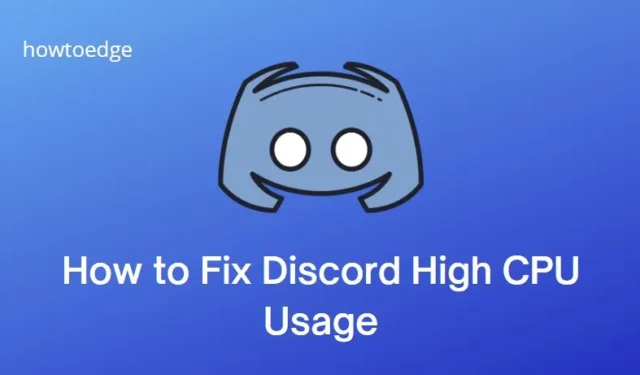
Discord to popularna aplikacja do czatowania wśród graczy, która stała się najlepszym sposobem na rozmowę z członkami drużyny. Niestety pojawiły się doniesienia o wysokim zużyciu procesora przez Discord, co jest denerwujące. W tym przewodniku wyjaśnimy różne metody rozwiązania problemu, abyś mógł dalej grać w gry. Porozmawiajmy o tym, dlaczego Discord zużywa tak dużo procesora i jak to naprawić.
Dlaczego Discord zużywa tak dużo procesora?
Istnieje kilka różnych powodów, dla których Discord może zużywać duże ilości procesora. Może to obejmować uruchamianie wielu aplikacji w tle i ich nieprawidłowe zamykanie, korzystanie z wielu kart w przeglądarce lub jednoczesne uruchamianie zbyt wielu aplikacji. Ponadto niektóre przestarzałe wersje Discorda mogą powodować wysokie obciążenie procesora.
Jak naprawić wysokie użycie procesora przez Discord
Jeśli Twój Discord zużywa dużo procesora, postępuj zgodnie z poniższą sugestią, aby rozwiązać problem –
1] Wyłącz przyspieszenie sprzętowe
Przyspieszenie sprzętowe to funkcja w Discord, która często powoduje duże obciążenie procesora. Ta funkcja pozwala Discordowi używać twojego procesora graficznego do niektórych zadań, powodując większe zużycie energii przez procesor.
Aby wyłączyć przyspieszenie sprzętowe w Discord, wykonaj następujące kroki:
- Otwórz aplikację Discord.
- Kliknij ikonę Ustawienia (koło zębate) w lewym dolnym rogu ekranu. Spowoduje to otwarcie menu Ustawienia.
- Wybierz Głos i wideo z lewego panelu.
- Przewiń w dół do Przyspieszenie sprzętowe H.264 i włącz je.
- Teraz przejdź do lewego paska bocznego i kliknij kartę Zaawansowane .
- Wyłącz przyspieszenie sprzętowe , aby je wyłączyć.
- Gdy pojawi się wyskakujące okienko, kliknij OK , aby ponownie uruchomić aplikację.
Po ponownym uruchomieniu komputera sprawdź w Menedżerze zadań, czy Discord nadal zużywa dużo procesora. Jeśli tak, przejdź do następnego rozwiązania.
2] Zamknij aplikacje działające w tle
Jeśli na komputerze jest uruchomionych wiele programów w tym samym czasie, Discord może zużywać więcej zasobów procesora. Aby zamknąć wszystkie aplikacje działające w tle, naciśnij Ctrl + Alt + Delete i wybierz Menedżera zadań z listy.
Wszystkie uruchomione aplikacje można wyświetlić na karcie Procesy. Kliknij prawym przyciskiem myszy każdą aplikację i wybierz Zakończ zadanie , aby ją zamknąć. Gdy aplikacje działające w tle są zamknięte, uruchom ponownie Discord i ponownie sprawdź Menedżera zadań, aby zobaczyć, czy spadło użycie procesora.
3] Zaktualizuj Discorda
Nieaktualna wersja Discorda może również powodować wysokie obciążenie procesora, więc upewnij się, że używasz najnowszej wersji. Aby zaktualizować Discord, wykonaj następujące czynności:
- Przejdź do zasobnika systemowego w prawym dolnym rogu ekranu.
- Kliknij prawym przyciskiem myszy ikonę Discord i wybierz Sprawdź aktualizacje .
- Jeśli dostępna jest aktualizacja, postępuj zgodnie z instrukcjami wyświetlanymi na ekranie, aby ją pobrać.
Po zakończeniu aktualizacji uruchom ponownie Discord i ponownie sprawdź Menedżera zadań, aby zobaczyć, ile zużywa procesora.
4] Wyłącz funkcję przetwarzania głosu
Discord może zużywać więcej zasobów, jeśli funkcja przetwarzania głosu jest włączona. Ta funkcja pomaga zredukować szumy tła, ale może też powodować wysokie obciążenie procesora. Aby wyłączyć tę funkcję, wykonaj następujące czynności:
- Otwórz aplikację Discord.
- Na pasku bocznym po lewej stronie wybierz Ustawienia > Głos i wideo .
- Poszukaj sekcji PRZETWARZANIE GŁOSU w prawym okienku.
- Następnie wyłącz opcję Eliminacja echa i redukcja szumów .
Po wyłączeniu tej funkcji zamknij okno i uruchom ponownie Discord. Po ponownym uruchomieniu powinieneś zauważyć znaczną poprawę wydajności aplikacji Discord.
- Jak naprawić błąd awarii Discord 404 w Valorant
- Jak naprawić kod błędu Discord 1006 na komputerze z systemem Windows



Dodaj komentarz